آپ تو ونڈوز لیپ ٹاپ دکھاتا ہے غلط بیٹری فیصد، پھر یہ پوسٹ یقینی طور پر اس مسئلے کو حل کرنے میں آپ کی مدد کرے گی۔ کچھ صارفین کے لیے، سسٹم ٹرے میں بیٹری کے آئیکن پر ماؤس کرسر رکھنے پر بیٹری کا فیصد مختلف ہوتا ہے، اور یہ بیٹری آئیکن پر کلک کرنے پر مختلف بیٹری فیصد دکھاتا ہے۔ دوسروں کے لیے، چارجر کے پلگ ان ہونے کے دوران بیٹری کا فیصد 100 فیصد ظاہر کرتا ہے، لیکن یہ کچھ وقت تک استعمال کرنے کے بعد بیٹری کی سطح میں بڑے پیمانے پر کمی کو ظاہر کرتا ہے۔

اس کے باوجود دوسرے صارفین نے اطلاع دی ہے کہ ان کے Windows 11/10 لیپ ٹاپ کی بیٹری کا فیصد کم نہیں ہوتا ہے، اور لیپ ٹاپ اچانک بند ہو جاتا ہے۔ شکر ہے، اس بے مماثل یا غلط بیٹری فیصد تخمینہ کے مسئلے کو ٹھیک کرنے کے لیے کچھ آسان حل موجود ہیں۔
حل کے ساتھ آگے بڑھنے سے پہلے، آپ کو ونڈوز کو تازہ ترین ورژن میں اپ ڈیٹ کرنا چاہیے اگر خودکار اپ ڈیٹس موقوف یا بند ہیں، اور دیکھیں کہ آیا اس سے مدد ملتی ہے۔ اگر نہیں، تو اس پوسٹ میں شامل اختیارات استعمال کریں۔
ونڈوز لیپ ٹاپ میں بیٹری کی غلط فیصد درست کریں۔
کو ونڈوز 11/10 لیپ ٹاپ میں بیٹری کے فیصد کے غلط مسئلے کو ٹھیک کریں۔ ، آپ درج ذیل حل استعمال کر سکتے ہیں:
- پاور ٹربل شوٹر چلائیں۔
- لیپ ٹاپ کی بیٹری کیلیبریٹ کریں۔
- بیٹری ڈیوائسز کو دوبارہ فعال کریں۔
- بیٹری ڈیوائس ڈرائیورز کو دوبارہ انسٹال کریں۔
- چیک کریں کہ کیا لیپ ٹاپ کی بیٹری کو تبدیل کرنے کی ضرورت ہے۔
آئیے ان تمام حلوں کو چیک کریں۔
مائیکرو سافٹ سطح کی کتاب کی بورڈ کام نہیں کررہا ہے
1] پاور ٹربل شوٹر چلائیں۔
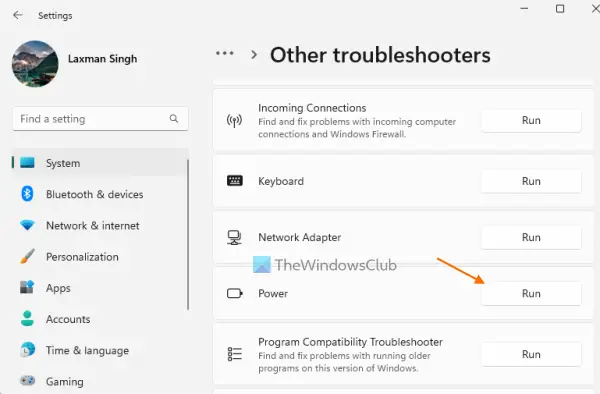
اس حل نے کچھ صارفین کے لیے کام کیا اور یہ آپ کے Windows 11/10 لیپ ٹاپ کے لیے بیٹری کے فیصد کے غلط مسئلے کو حل کرنے میں بھی مددگار ثابت ہو سکتا ہے۔ آپ کر سکتے ہیں۔ پاور ٹربل شوٹر استعمال کریں۔ پاور سیٹنگز، بیٹری لائف بڑھانے وغیرہ سے متعلق مسائل کو تلاش کرنے اور ان کو حل کرنے کے لیے Windows 11/10 کا۔
پاور ٹربل شوٹر کو چلانے کے لیے ونڈوز 11 ، ترتیبات ایپ کھولیں، ٹربل شوٹ آپشن پر کلک کریں (میں سسٹم زمرہ)، دیگر ٹربل شوٹر کا اختیار منتخب کریں، اور پاور ٹربل شوٹر کے لیے دستیاب رن بٹن کا استعمال کریں۔
اگر آپ پر ہیں ونڈوز 10 ، پھر سیٹنگز ایپ میں اپ ڈیٹ اور سیکیورٹی کیٹیگری کھولیں، ٹربل شوٹ پیج کو منتخب کریں، پاور آپشن پر کلک کریں، اور پر کلک کریں۔ ٹربل شوٹر چلائیں۔ بٹن
اب ٹربل شوٹر پاور پلان، ڈسپلے برائٹنس سیٹنگ، کم از کم پروسیسر اسٹیٹ، پاور سیونگ کے لیے آپٹمائزڈ وائرلیس اڈاپٹر سیٹنگ وغیرہ سے متعلق مختلف مسائل کی جانچ کرے گا، اور پھر اگر مسائل پائے جاتے ہیں تو ان کو ٹھیک کرے گا۔
2] لیپ ٹاپ کی بیٹری کیلیبریٹ کریں۔
یہ استعمال کرنے کے لیے بہترین اختیارات میں سے ایک ہے اگر بیٹری کا اشارہ غلط بیٹری فیصد اور باقی وقت دکھا رہا ہے۔ Windows صرف لیپ ٹاپ کے استعمال کے لحاظ سے بیٹری کے باقی رہنے والے وقت کا تخمینہ لگاتا ہے اور فرض کرتا ہے کہ آپ اسے اسی طرح استعمال کرتے رہیں گے۔ جیسے جیسے لیپ ٹاپ کے استعمال میں تبدیلی آتی ہے، اس کے مطابق تخمینہ بھی بدل جاتا ہے۔ اگرچہ یہ اندازہ تقریباً درست ہے، لیکن اگر آپ لیپ ٹاپ استعمال کرنے کے دوران بیٹری کے باقی وقت اور فیصد میں اچانک کمی دیکھتے ہیں، تو آپ لیپ ٹاپ کی بیٹری کو دستی طور پر کیلیبریٹ کریں۔ ونڈوز کو بہتر اندازے لگانے اور بیٹری کی فیصد اور باقی وقت کو درست طریقے سے دکھانے کے لیے۔
سروس ہینڈلر
3] بیٹری ڈیوائسز کو دوبارہ فعال کریں۔
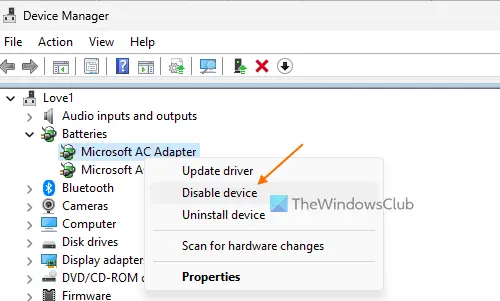
یہ ایک اور حل ہے جس نے کچھ صارفین کی مدد کی ہے۔ اگر انسٹال کردہ بیٹری ڈیوائسز میں کچھ مسئلہ ہے تو پھر ونڈوز بھی درست بیٹری فیصد ظاہر کرنے میں ناکام ہو سکتی ہے۔ مسئلے کو حل کرنے کے لیے، آپ کو ڈیوائس مینیجر کا استعمال کرتے ہوئے بیٹری ڈیوائسز کو دوبارہ فعال کرنے کی ضرورت ہے۔ یہ ہیں اقدامات:
- ڈیوائس مینیجر کو کھولیں۔ آپ کے ونڈوز 11/10 لیپ ٹاپ پر
- کو وسعت دیں۔ بیٹریاں سیکشن آپ بیٹری کے دستیاب آلات دیکھیں گے۔ میرے معاملے میں، یہ ظاہر کرتا ہے a مائیکروسافٹ AC اڈاپٹر آلہ اور a مائیکروسافٹ ACPI-مطابق کنٹرول طریقہ بیٹری آلہ
- بیٹری ڈیوائس پر دائیں کلک کریں۔
- منتخب کریں۔ ڈیوائس کو غیر فعال کریں۔ اختیار
- دبائیں جی ہاں تصدیقی باکس میں بٹن
- دوبارہ، اس ڈیوائس پر دائیں کلک کریں۔
- اس بار منتخب کریں۔ ڈیوائس کو فعال کریں۔ اسے دوبارہ فعال کرنے کا اختیار
- بیٹری کے دیگر آلات کو دوبارہ فعال کرنے کے لیے ان اقدامات کو دہرائیں۔
اپنے ونڈوز لیپ ٹاپ کو دوبارہ شروع کریں، اور آپ کا مسئلہ ختم ہو جانا چاہئے۔
متعلقہ: بیٹری چارج ہو رہی ہے، لیکن بیٹری کا فیصد نہیں بڑھ رہا ہے۔
پی سی کے لئے فوری پیغام رسانی والے ایپس
4] بیٹری ڈیوائس ڈرائیورز کو دوبارہ انسٹال کریں۔
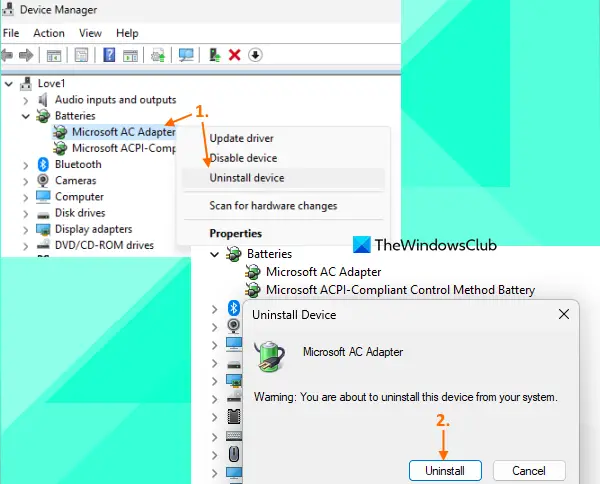
اگر بیٹری ڈیوائسز کو دوبارہ فعال کرنے سے مسئلہ حل نہیں ہوتا ہے، تو بیٹری ڈیوائس ڈرائیورز کو دوبارہ انسٹال کرنا کام میں آنا چاہیے۔ اس کے لیے ان اقدامات کا استعمال کریں:
- ڈیوائس مینیجر ونڈو لانچ کریں۔
- پر ڈبل کلک کریں۔ بیٹریاں اس کو بڑھانے کے لیے سیکشن
- بیٹری ڈیوائس ڈرائیور کے لیے دائیں کلک کا مینو کھولیں (کہیں۔ مائیکروسافٹ AC اڈاپٹر اور مائیکروسافٹ ACPI-مطابق کنٹرول طریقہ بیٹری )
- پر کلک کریں ڈیوائس کو ان انسٹال کریں۔ اختیار
- میں ڈیوائس کو ان انسٹال کریں۔ باکس، دبائیں ان انسٹال کریں۔ تصدیق کے لیے بٹن
- دیگر دستیاب بیٹری ڈیوائس ڈرائیورز کو ان انسٹال کرنے کے لیے مندرجہ بالا اقدامات پر عمل کریں۔
- اپنا لیپ ٹاپ دوبارہ شروع کریں۔
اب دوبارہ شروع ہونے کے بعد ونڈوز خود بخود بیٹری ڈرائیورز کو انسٹال کردے گا اور بیٹری کے فیصد کے غلط مسئلے کو ٹھیک کیا جانا چاہیے۔
5] چیک کریں کہ آیا لیپ ٹاپ کی بیٹری کو تبدیل کرنے کی ضرورت ہے۔
لیپ ٹاپ کی بیٹری کی کارکردگی اور صلاحیت وقت کے ساتھ ساتھ کم ہوتی جاتی ہے۔ آپ کو یہ چیک کرنے کی ضرورت ہے کہ آیا آپ کے لیپ ٹاپ کی بیٹری کے چارج کرنے کی صلاحیت بہت کم ہو گئی ہے۔ یہی وجہ ہو سکتی ہے کہ بیٹری معمول سے زیادہ تیزی سے ختم ہو رہی ہے اور مختصر وقت میں مکمل چارج ہو جاتی ہے جس کی وجہ سے بیٹری کا فیصد اور باقی وقت چند منٹوں یا استعمال میں بہت کم ہو جاتا ہے۔
بیٹری چارج کرنے کی صلاحیت کو چیک کرنے کے لیے بہترین اختیارات میں سے ایک ہے۔ بیٹری کی صحت کی رپورٹ تیار کرنا کا استعمال کرتے ہوئے بجلی کی کارکردگی کی تشخیصی رپورٹ کا آلہ ونڈوز 11/10 کا۔ اس ٹول کو استعمال کرنے کے لیے، کمانڈ پرامپٹ کو بطور ایڈمنسٹریٹر چلائیں اور درج ذیل کمانڈ پر عمل کریں:
فیس بک فوٹو ایک البم سے دوسرے البم میں منتقل کرتی ہے
Powercfg /batteryreport
اس میں بیٹری کی صحت کی رپورٹ تیار ہوگی۔ C:\Windows\System32 a کے ساتھ فولڈر battery-report.html نام اس ایچ ٹی ایم ایل فائل کو براؤزر میں کھولیں اور آپ کو بیٹری ڈیزائن کی صلاحیت، مکمل چارج کی صلاحیت، بیٹری کی صلاحیت کی تاریخ وغیرہ نظر آئے گی۔
اگر آپ کو فل چارج کیپیسیٹی میں ڈیزائن کی صلاحیت میں بڑے پیمانے پر کمی نظر آتی ہے، تو یہ بیٹری کو تبدیل کرنے کا وقت ہے۔
یہ بھی پڑھیں: ونڈوز لیپ ٹاپ کی بیٹری پلگ ان ہے لیکن آہستہ چارج ہو رہی ہے یا چارج نہیں ہو رہی
میں ونڈوز 11/10 پر اپنی بیٹری کو 80% پر کیسے سیٹ کروں؟
کو بیٹری چارج کی حد مقرر کریں۔ (کہیں 80%، 90%، وغیرہ) Windows 11/10 پر، آپ اپنے لیپ ٹاپ برانڈ کے لیے آفیشل Microsoft Store ایپ استعمال کر سکتے ہیں۔ لینووو لیپ ٹاپ صارفین انسٹال کر سکتے ہیں۔ لینووو وینٹیج ایپ، تک رسائی حاصل کریں۔ بیٹری کی ترتیبات سیکشن، اور استعمال کریں AT چارج کرنا بند کریں۔ ایک حد منتخب کرنے کے لیے ڈراپ ڈاؤن مینو۔ اسی طرح، DELL صارفین کے لیے، ایک ہے۔ ڈیل پاور مینیجر ایپ MyASUS ASUS لیپ ٹاپ صارفین کے لیے ایپ، وغیرہ۔ HP صارفین BIOS کی ترتیبات تک رسائی حاصل کر سکتے ہیں، اس پر سوئچ کر سکتے ہیں۔ سسٹم کنفیگریشن ٹیب، اور استعمال کریں بیٹری کیئر فنکشن بیٹری کو مکمل چارج کرنے کی حد مقرر کرنے کے لیے۔
ونڈوز 11/10 میں میری بیٹری کی زندگی اتنی خراب کیوں ہے؟
اگر لیپ ٹاپ کی بیٹری ونڈوز 11/10 پر تیزی سے ختم ہوتی ہے تو بیک گراؤنڈ ایپس، پرانے یا کرپٹ بیٹری ڈرائیورز، ہائی پرفارمنس پاور پلان کا استعمال وغیرہ اس کی وجوہات ہو سکتی ہیں۔ لیکن تم کر سکتے ہو ونڈوز میں بیٹری ڈرین کے مسائل کو ٹھیک کریں۔ کچھ آسان حل کے ساتھ پی سی۔ تمہیں ضرورت ہے بیٹری ڈرائیوروں کو اپ ڈیٹ کریں۔ ، بیک گراؤنڈ ایپس کو چیک کریں اور ناپسندیدہ آئٹمز کو غیر فعال کریں، پر سوئچ کریں۔ متوازن پاور پلان ، کا استعمال کرتے ہیں بیٹری سیور موڈ ، کا استعمال کرتے ہیں ونڈوز سلیپ اسٹڈی ٹول یہ معلوم کرنے کے لیے کہ نیند کے موڈ میں بیٹری کو کیا ختم کر رہا ہے، وغیرہ۔
اگلا پڑھیں: ونڈوز 11 بیٹری کا باقی وقت نہیں دکھا رہا ہے۔ .















